win10怎么关闭系统自动更新 win10系统如何关闭自动更新
很多win10的用户觉得系统一直自动更新很烦人而且也没什么必要,无奈却一直不知道怎么关闭自动更新,小编整理了一下教程,大家可以来看一下!

关闭win10更新教程
同时按住键盘上的Windows键,加上R键,调用出运行窗口,输入services.msc,然后点击确定,或者直接敲一下回车键Enter
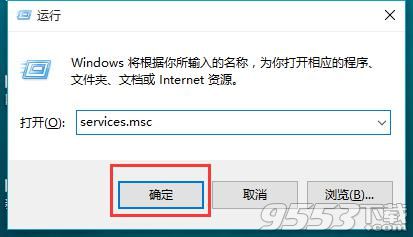
进入到服务窗口,在服务列表中找到Windows Update选项,点击鼠标右键,在弹出菜单中选择停止
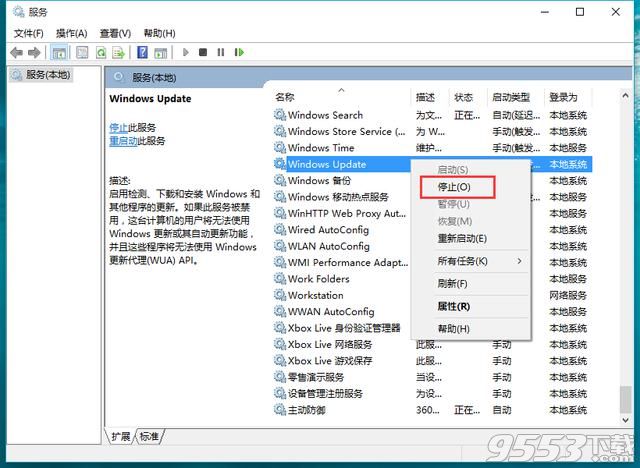
当然,我们选中Windows Update之后,在左侧栏目中,直接点击停止此服务即可
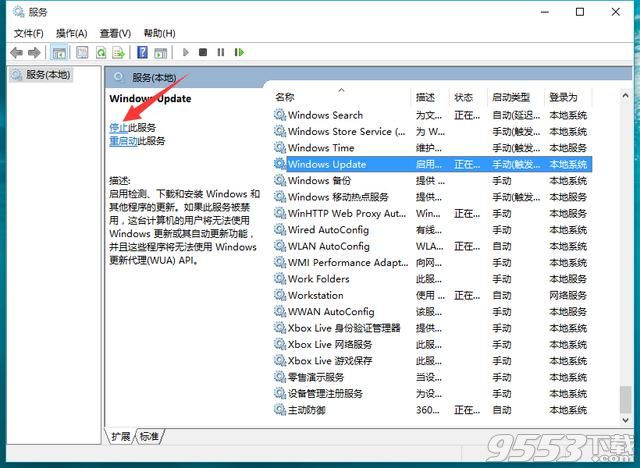
我们将可以看到Windows Update目前处于关闭状态,如果想要开启自动更新,同样的方法进入到该服务列表,然后点击左侧的启动此服务即可。
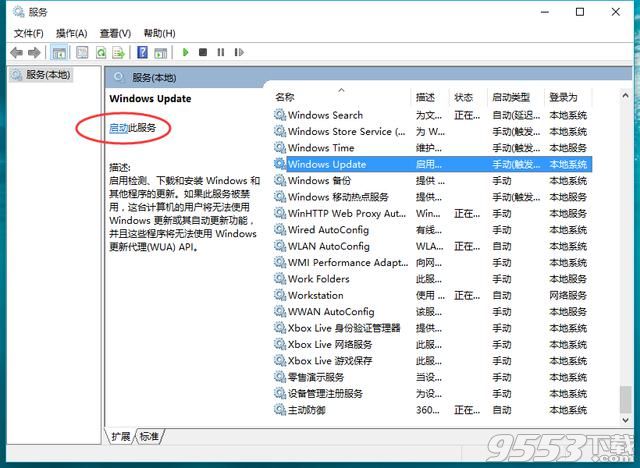
以上就是小编带来的教程,希望能帮助到大家!
关键词: win10 关闭更新